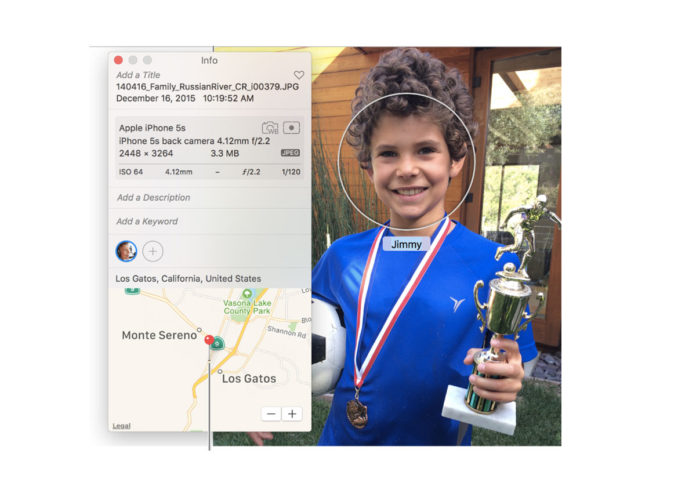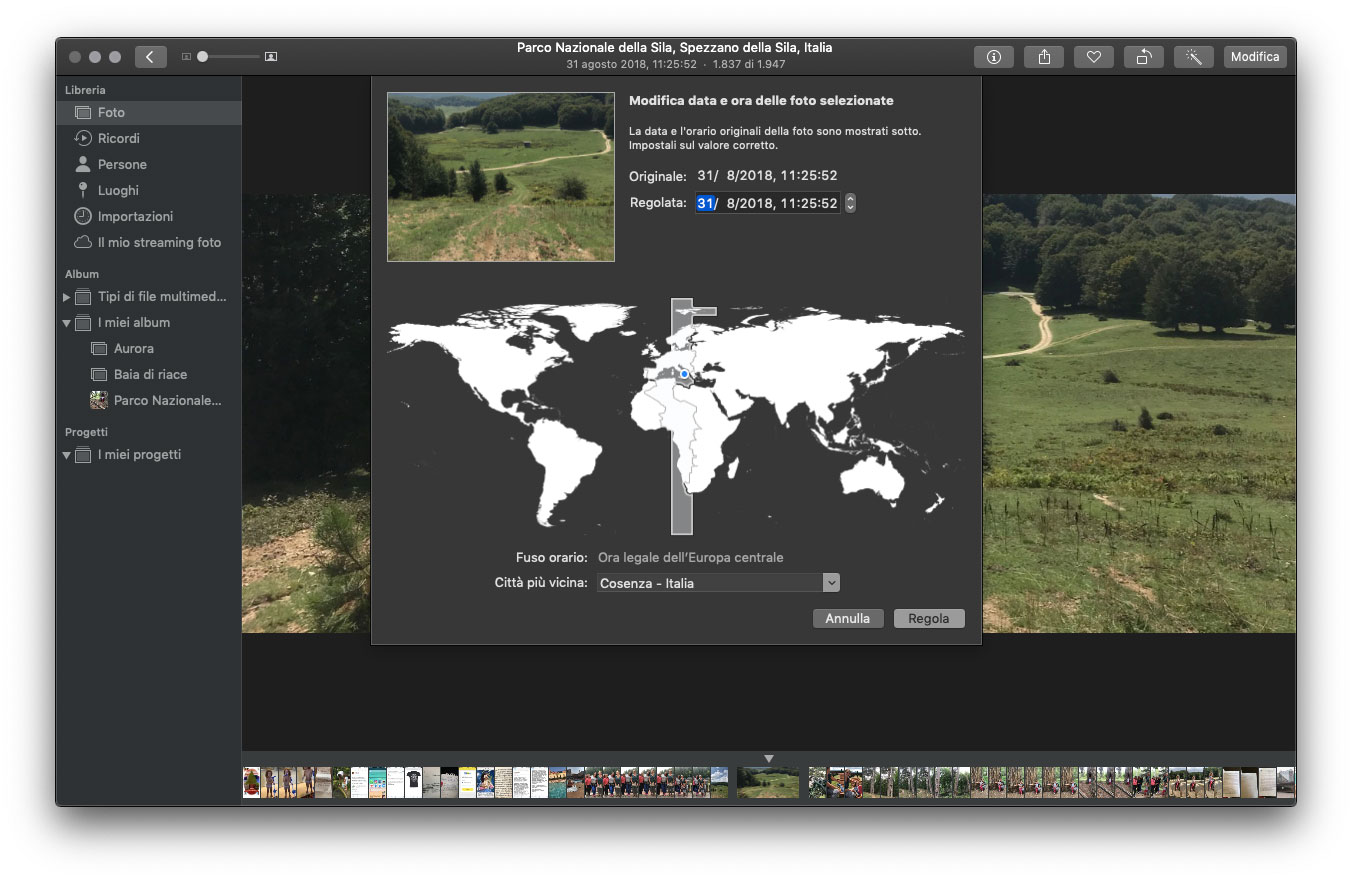I dati EXIF memorizzati nei file generati da varie fotocamere e smartphone consentono di legare a ciascuna foto digitale un insieme di informazioni aggiuntive come ad esempio il dispositivo usato per lo scatto, informazioni dinamiche quali come ad esempio i valori usati per apertura, tempo di esposizione e ISO o la data in cui la foto è stata scattata.
Conoscere i dati EXIF è utile per vari motivi: possiamo, ad esempio, capire perché uno scatto appare meglio di un altro individuando dati come la lunghezza focale o, ancora, osservare/spiare le impostazioni fotografiche usate da altri e capire come migliorare i nostri scatti. I dati EXIF sono utili anche per individuare foto con determinate caratteristiche (es. tutte le foto scattate con il flash, con una determinata risoluzione o valore ISO).
Esistono app dedicate per la gestione/visualizzazione dei dati EXIF e l’ultima versione di macOS, macOS Mojave, offre strumenti di serie nel Finder per vedere i metadati nel pannello Anteprima, consentendo anche di scegliere di far apparire solo quelli di nostro interesse: se cerchiamo un’immagine specifica, possiamo controllare all’istante il modello di fotocamera, l’apertura di diaframma, l’esposizione e altri elementi ancora.
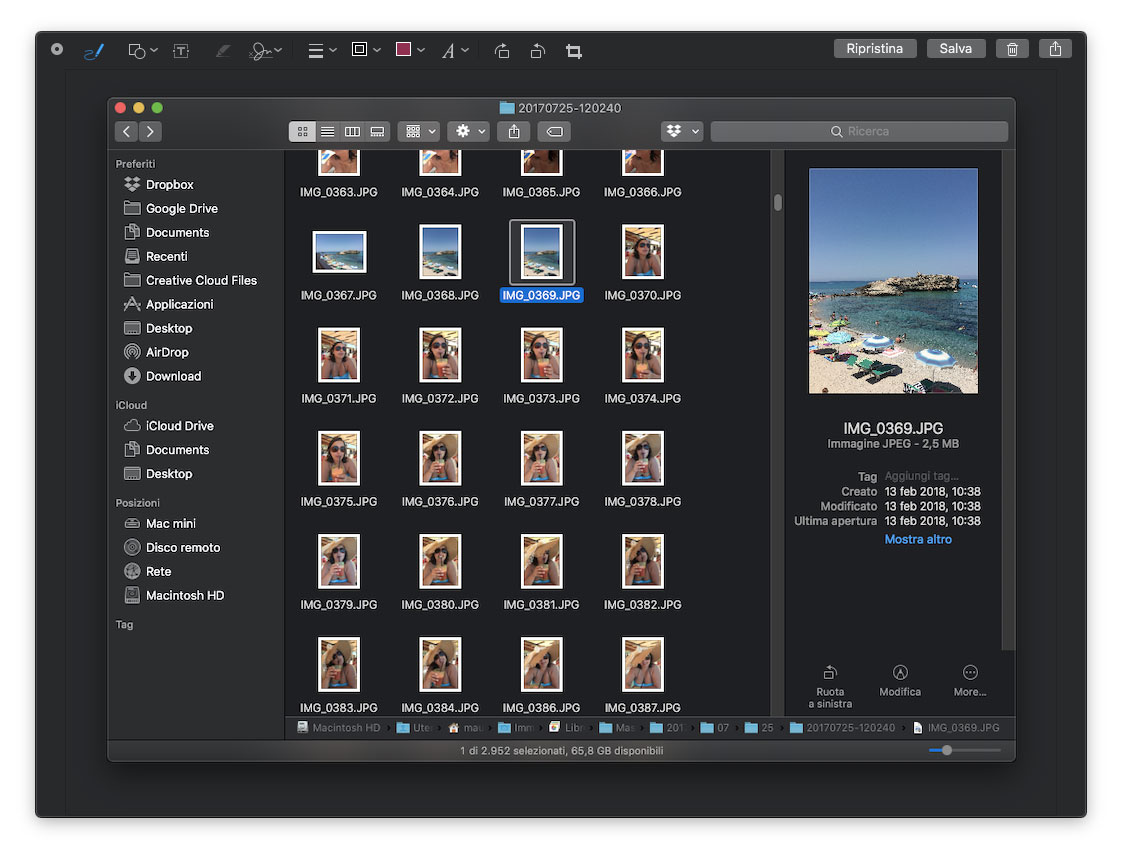
Anche l’app Foto di serie con macOS offre strumenti per la visualizzazione dei metadati. Di seguito un breve tutorial su come ottenere i dettagli di cui potremmo avere bisogno.
- Aprite l’app Foto
- Selezionate la foto di vs interesse e fate click sul simbolo con la “i” per ottenere informazioni sulla foto selezionate.
- Nella finestra che appare è possibile visualizzare vari metadati, incluso il dispositivo usato per lo scatto, data, ora, larghezza, altezza, dimensioni del file, luogo in cui è stato effettuato lo scatto, ecc. Se la foto dispone di informazioni GPS, la posizione della foto appare nella finestra informativa.
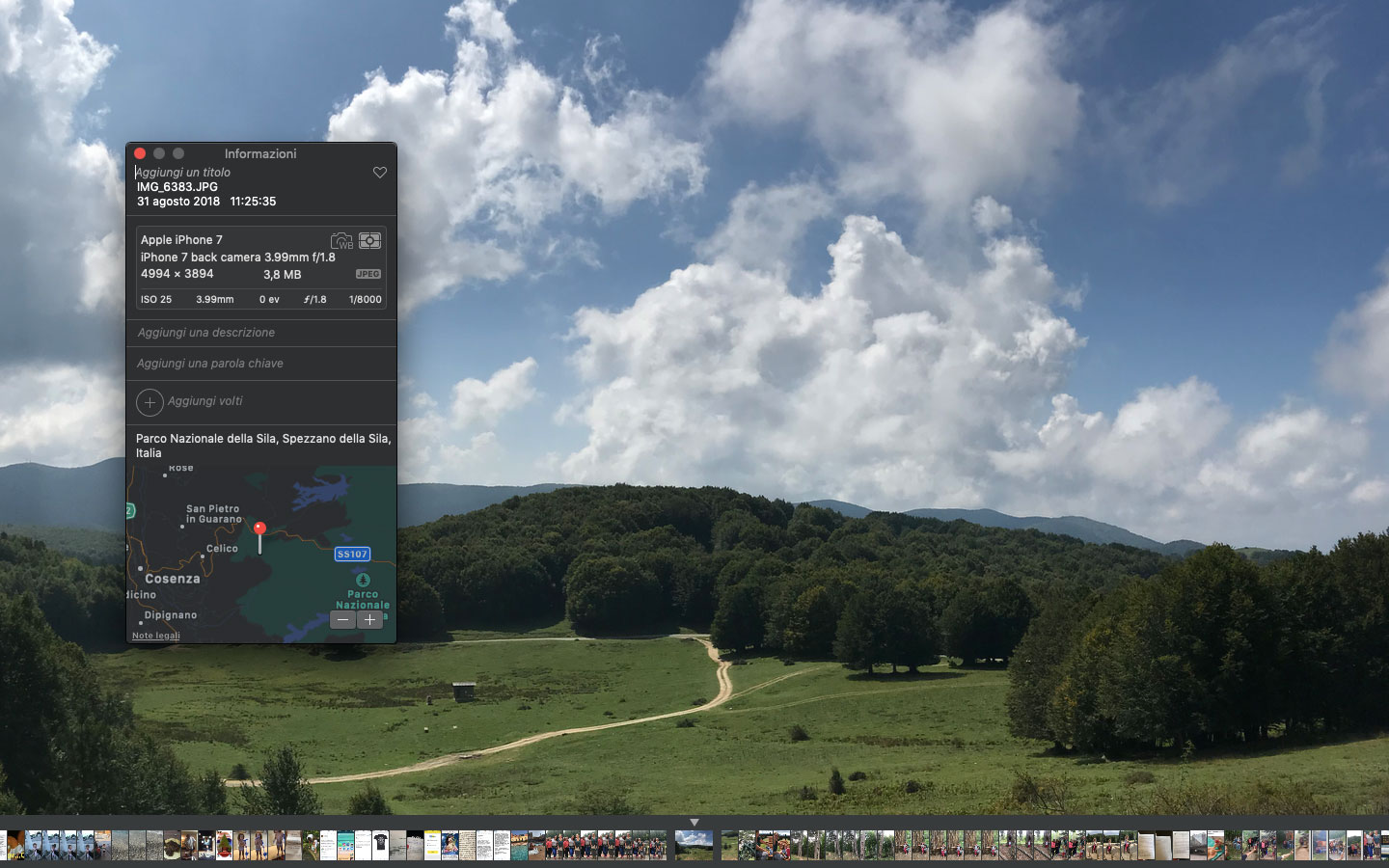
L’app Foto consente di visualizzare il titolo assegnato alle foto, i metadati (informazioni relative a ogni foto, ad esempio il tipo di file) e i badge (piccole icone) che consentono di determinare se una foto è stata modificata, se include parole chiave e altro ancora.
Modificare data e ora di una foto
È possibile modificare la data e l’ora associate a una foto, opzione utile se, ad esempio, viaggiamo in una località con un fuso orario diverso e la fotocamera assegna una data e un’ora corrette per la città in cui viviamo, ma non per il luogo visitato. Per fare questo basta aprire Foto, scegliere “Regola data e ora” dal menu “Immagine”, inserire la data e l’ora desiderate e fare click su “Regola”.
Rimuovere la posizione di una foto
Dall’app Foto è possibile rimuovere le informazioni relative alla posizione di una foto o ripristinare quelle originali. Basta selezionare le foto da modificare, scegliere dal menu “Immagine” la voce “Posizione” e da qui “Nascondi posizione”. Se abbiamo assegnato manualmente le informazioni sulla posizione a una foto che non ne aveva, “Riassegna posizione originale” rimuove le informazioni sulla posizione assegnate.
Su macitynet trovate centinaia di tutorial dedicati al Mac: partite da questa pagina.